Ajout de texte
Vous pouvez ajouter du texte dans CLIP STUDIO PAINT en utilisant l’outil Texte.
Tout d’abord, sélectionnez l’outil Texte > outil secondaire Texte.

Dans la palette Propriétés de l’outil, ajustez les paramètres tels que la police, la taille, etc.
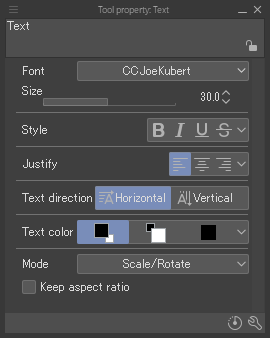
Faites glisser sur la toile avec la fonction Texte pour créer une zone de texte, puis tapez à l'intérieur pour commencer à taper votre texte. Les encadrés de texte sont définis par défaut sur Faire passer le texte sur l’image, de sorte que des sauts de ligne sont ajoutés au bord de l’encadré de texte. Le texte qui ne rentre pas dans le cadre ne sera pas visible.
Note | Lorsque le retour à la ligne est activé, faire glisser l’encadré de texte modifiera la taille de l’encadré de texte, et non la taille de police. Lorsque le retour à la ligne est désactivé, vous pouvez ajuster la taille de police en faisant glisser les coins de l’encadré de texte. |
Vous pouvez également faire glisser l’outil Texte sur la toile pour créer un encadré de texte, puis appuyer à l’intérieur pour commencer à taper. Les encadrés de texte sont définis par défaut sur Faire passer le texte sur l’image, de sorte que des sauts de ligne sont ajoutés au bord de l’encadré de texte. Le texte qui ne rentre pas dans le cadre ne sera pas visible.
Note | Lorsque le retour à la ligne est activé, faire glisser l’encadré de texte modifiera la taille de l’encadré de texte, et non la taille de police. Lorsque le retour à la ligne est désactivé, vous pouvez ajuster la taille de police en faisant glisser les coins de l’encadré de texte. |
Vous pouvez également cliquer ou toucher la toile à l'endroit où vous souhaitez entrer le texte et commencer à taper. La zone de texte sera créée automatiquement en fonction du texte tapé. Lorsque vous avez terminé de taper, appuyez sur le bouton OK ou appuyez en dehors de l’encadré de texte pour confirmer.
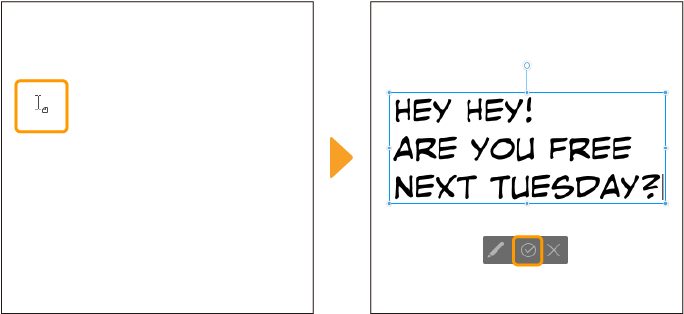
Lanceur de texte
Lorsque du texte est sélectionné, un lanceur apparaît sous le texte.
Windows/macOS/iPad
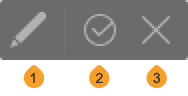
(1)Détail de l’outil secondaire
En tapant dessus, cela ouvre ou masque la palette Détail de l’outil secondaire.
(2)OK
Confirme le texte tapé. Si vous modifiez le texte, cela confirme toutes les modifications apportées.
(3)Annuler
Annule le texte saisi. Si vous modifiez le texte, cela annule toutes les modifications apportées.
Android

(1)Annuler
(2)Refaire
(3)Couper
(4)Copier
(5)Coller
(6)Détail de l’outil secondaire
En tapant dessus, cela ouvre ou masque la palette Détail de l’outil secondaire.
(7)OK
Confirme le texte tapé. Si vous modifiez le texte, cela confirme toutes les modifications apportées.
(8)Annuler
Annule le texte saisi. Si vous modifiez le texte, cela annule toutes les modifications apportées.